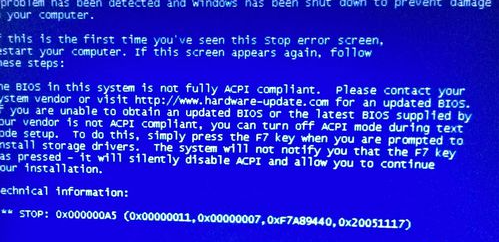电脑使用记录查看方法详解:从入门到精通的实用教程
- 游戏动态
- 2025-10-16 15:52:36
- 1
哎,说到查电脑使用记录这事儿,我可得跟你好好唠唠,这可不是什么高深莫测的黑客技术,其实就是些日常操作,但里面门道还挺多,你可能是想看看孩子上网课有没有偷偷打游戏,或者…咳咳,怀疑另一半电脑上有点啥小秘密?不管咋样,咱得先摆正心态啊,这玩意儿用好了是管理,用歪了可就是侵犯隐私了。
先从最简单的说起吧,Windows系统自己就带了不少“案发现场”,你打开任何一个文件夹,在地址栏输入“%appdata%”然后回车,唰一下,那些软件偷偷藏在用户文件夹里的设置、临时文件就全出来了,不过这里头文件又多又乱,看得人头晕,你得有点耐心去翻。
浏览器历史记录就更直接了,像Chrome,按Ctrl+H,你去过哪儿简直一目了然,但有些人精啊,他会用无痕模式,这一下就啥也留不下了,这时候你得看看浏览器的下载记录,或者…嗯,登录他的谷歌账号,如果同步开着,那历史记录在云端说不定还能找到点蛛丝马迹。
对了,还有个地方很多人不知道:Windows的事件查看器,你就在开始菜单搜“事件查看器”打开它,左边选“Windows 日志”下面的“系统”和“应用程序”,这里面就像电脑的日记本,啥时候开机、啥时候关机、程序啥时候崩溃…都记着呢,不过这里面的信息都是代码一样的,什么事件ID 6005是开机成功,6006是正常关机…你得稍微查一下这些代码的意思,不然根本看不懂,感觉像在破译密码。
要是觉得上面这些太零碎,想看得更全面点,就得用上“计算机管理”里的“任务计划程序”和“资源监视器”了,任务计划程序能告诉你哪些程序是设定好定时运行的,资源监视器则是实时监控电脑的一举一动,哪个程序在读写硬盘、在和哪个网络地址通信,看得清清楚楚,我头一回用资源监视器的时候,发现有个不起眼的程序一直在后台偷偷上传数据,吓我一跳,后来查了才知道是某个软件的自动更新功能。
说到这,我得提一嘴,光靠系统自带工具,有时候就像用渔网捞小鱼,会漏掉很多信息,这时候就得靠第三方软件了,这类软件太多了,有的功能简单只能记录用了哪些程序,有的就厉害了,能定时截图、记录键盘敲了啥…甚至能远程查看,但这里有个大问题:伦理和法律边界,你在自己电脑上装没问题,要是偷偷装别人电脑上…那可就是另一回事了,搞不好会惹上麻烦,我以前帮一个朋友看他家电脑,就只敢用系统自带的功能,第三方的一律不碰,就怕说不清楚。
还有啊,现在很多人用笔记本电脑,有个物理方法虽然老土但有时很管用:看电源状态报告,在命令提示符(用管理员身份运行)里输入“powercfg /batteryreport”,它会生成一个详细的电池使用报告网页,里面能看到电脑啥时候是插着电源的、啥时候是用电池的,每次电池续航时间变化…结合时间点,也能推测出电脑的使用情况。
其实啊,查到最后你会发现,技术手段永远只是辅助,真正重要的是你为啥要去查,如果是因为不信任,那就算这次查清楚了,心里的疙瘩也还在,我自己的经验是,有时候看到了不想看到的东西,反而更难受,动手之前,最好先想清楚,你是不是真的准备好面对可能发现的一切了。
这玩意儿就像侦探破案,线索东一点西一点,需要拼凑,而且电脑高手真想隐藏痕迹,方法也多的是,清理软件、虚拟机…防不胜防,所以嘛,这篇东西也就是个入门指引,给你提供点思路,真要到“精通”那一步,还得靠大量实践和…嗯,一点点“钻研”精神,希望这些零零碎碎的经验,能对你有点用吧。

本文由步映冬于2025-10-16发表在笙亿网络策划,如有疑问,请联系我们。
本文链接:http://www.haoid.cn/yxdt/28438.html